Как восстановить удаленную фотографию на вашем iPhone или iPad
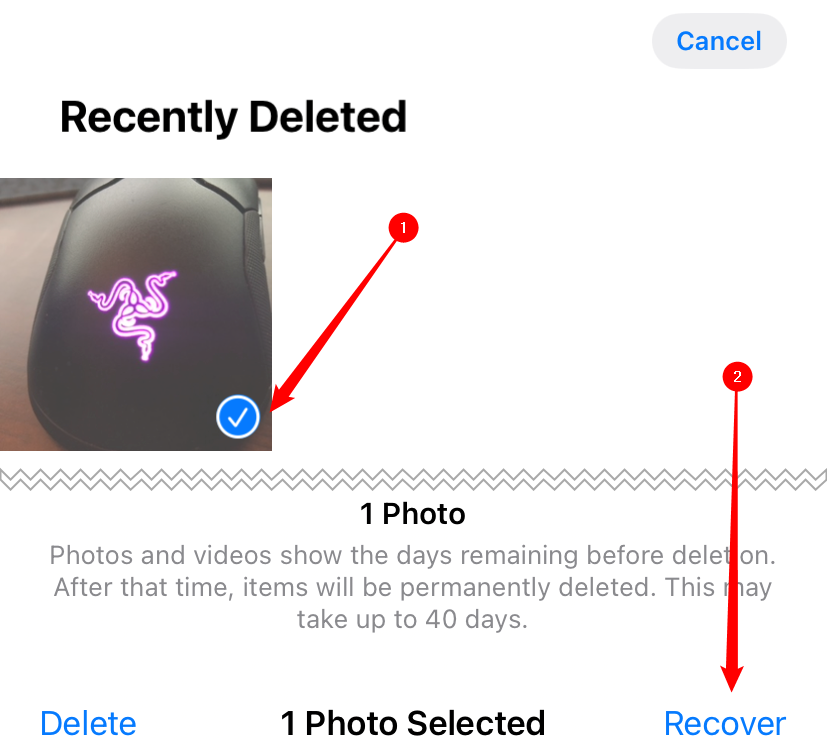
Ключевые выводы
- Проверьте «Недавно удаленные» в приложении «Фото» на вашем iPhone, чтобы узнать, сохранилась ли удаленная фотография. Если да, выберите его и нажмите «Восстановить».
- Вы можете восстановить свой iPhone из резервной копии iTunes или iCloud. Имейте в виду, что вы потеряете все данные, созданные или измененные с момента создания резервной копии.
- Используйте сторонние инструменты, такие как iBackup Extractor или iMazing, для восстановления фотографий из резервных копий iTunes.
Если вы случайно удалили фотографию на своем iPhone, есть несколько способов восстановить ее. Мы рассмотрим несколько способов восстановления удаленной фотографии, и хотя не все из них могут быть специфичными для вашей ситуации, мы надеемся, что хотя бы один вернет вашу фотографию туда, где она принадлежит — на вашу фотографию. библиотека.
Восстановить фотографию из недавно удаленной
Первое и самое простое место для поиска — ваш iPhone. Откройте приложение «Фото» и нажмите «Альбомы» внизу экрана.
Программы для Windows, мобильные приложения, игры - ВСЁ БЕСПЛАТНО, в нашем закрытом телеграмм канале - Подписывайтесь:)

Затем прокрутите до самого низа экрана и нажмите «Недавно удаленные». Здесь вы увидите все фотографии и видео, которые вы удалили менее 40 дней назад. Все, что старше этого, будет удалено, но это обязательно нужно проверить в первую очередь.
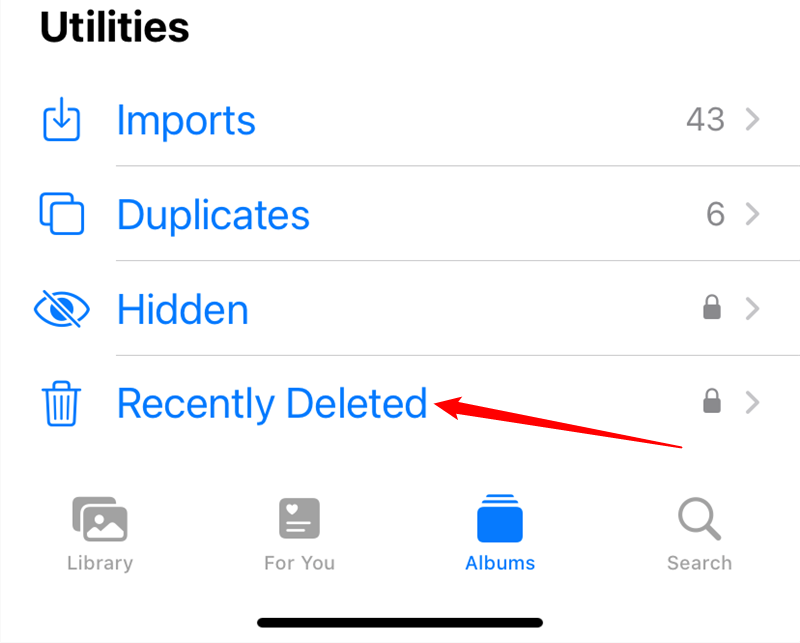
Если ваша фотография там, выберите ее, нажмите «Восстановить» внизу экрана, затем снова нажмите «Восстановить фотографию».
Восстановить фотографии из резервной копии
Если вы подключите свой iPhone к компьютеру для резервного копирования через iTunes, некоторые инструменты смогут подключиться к этим резервным копиям и позволить вам извлечь из них отдельные файлы.
Одним из таких инструментов является iBackup Extractor, он доступен как для ПК, так и для Mac. Существуют похожие приложения, все они делают одно и то же — открывают резервные копии iOS, созданные iTunes, и позволяют людям взаимодействовать с ними. Если вы знаете, что фотография, которую нужно восстановить, включена в старую резервную копию iTunes, это может быть отличным вариантом. Особенно, если фото было удалено больше месяца назад.
iMazing — еще один довольно популярный инструмент, имеющий несколько других полезных функций, помимо управления резервными копиями.
Как всегда, будьте осторожны, используя сторонние приложения для резервного копирования вашего телефона. Резервные копии телефона почти всегда содержат конфиденциальную информацию, и вредоносное поддельное приложение может поставить под угрозу ваши данные.
Восстановите свой iPhone из резервной копии iTunes
Если вы не хотите использовать стороннее приложение для восстановления фотографии, вы также можете полностью восстановить свой iPhone, используя старую резервную копию. Следует отметить, что если вы пойдете по этому пути, вы потеряете все данные, которые были созданы или изменены с момента создания резервной копии. Мы искренне рекомендуем создать новую резервную копию, прежде чем что-либо восстанавливать, на всякий случай.
Предполагая, что вы действительно хотите пойти по этому пути, подключите свой iPhone к компьютеру и откройте iTunes, если он не откроется автоматически. Затем щелкните значок устройства, связанного с вашим iPhone.
![]()
Чтобы начать процесс восстановления, нажмите кнопку «Восстановить резервную копию». Теперь вам будет предложено выбрать резервную копию, которую вы хотите восстановить. Выберите его и нажмите «Восстановить резервную копию».
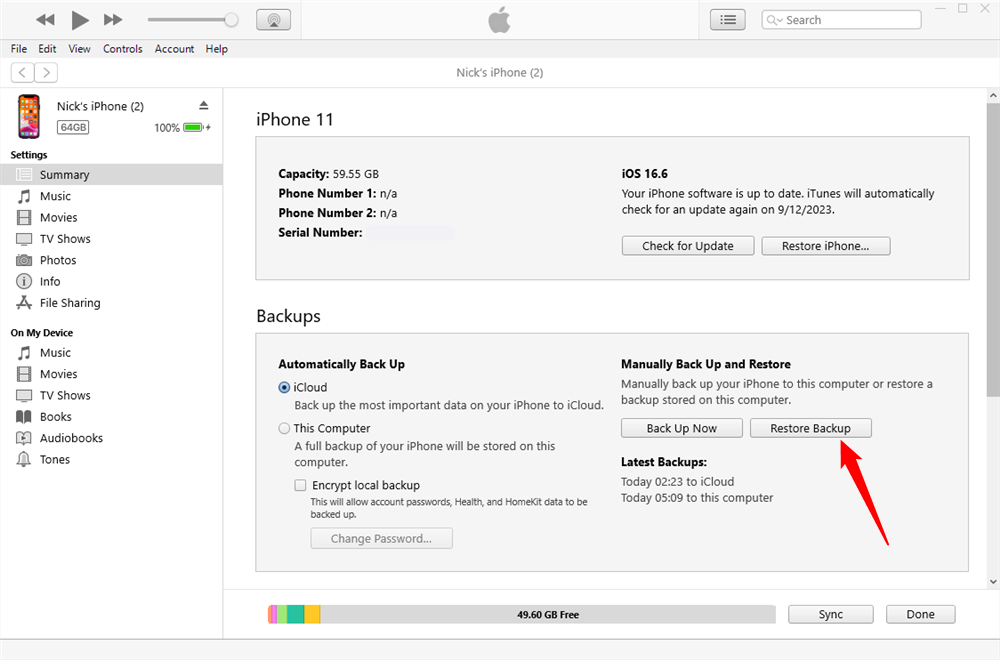
Ваш iPhone теперь применит предыдущую резервную копию и перезагрузится. После завершения iTunes повторно подключится, и вы сможете проверить наличие и правильность отсутствующей фотографии.
Восстановите свой iPhone из резервной копии iCloud
Если вы не создаете резервную копию своего iPhone через iTunes, а вместо этого используете iCloud, вы также можете восстановить его из одной из этих предыдущих резервных копий. Здесь применимы все те же предостережения, поэтому мы снова предлагаем сделать полную резервную копию iTunes, прежде чем пытаться что-либо восстановить, на всякий случай.
После создания новой резервной копии откройте приложение «Настройки» и нажмите «Общие».
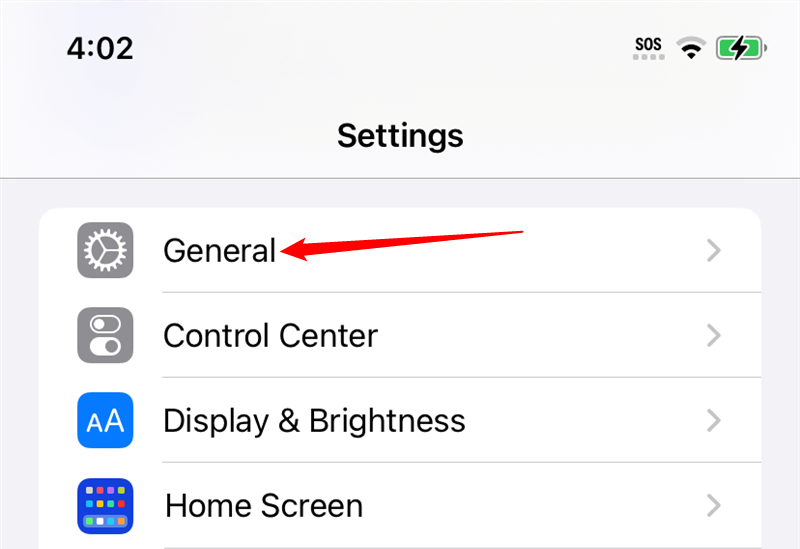
Затем прокрутите до конца и нажмите «Перенос или сброс iPhone».
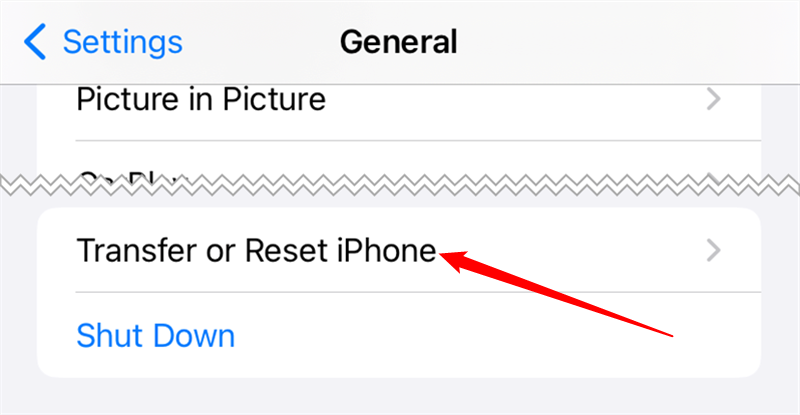
Наконец, нажмите «Стереть все содержимое и настройки».
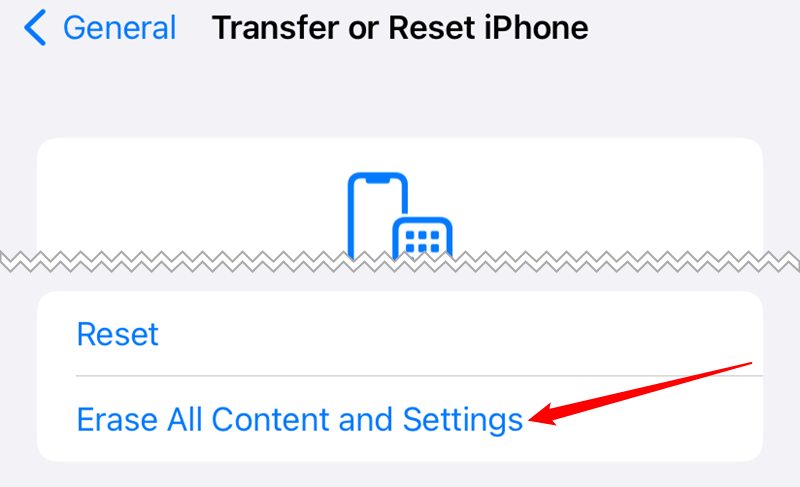
Прежде чем что-либо произойдет, вам будет предложено пройти аутентификацию, но как только вы это сделаете, произойдет процесс сброса. После этого ваш iPhone перезагрузится, и вы сможете настроить его, как если бы это был новый iPhone. При этом выберите опцию «Восстановить из резервной копии iCloud» и обязательно выберите тот момент, когда вы считали, что фотография была удалена.
Программы для Windows, мобильные приложения, игры - ВСЁ БЕСПЛАТНО, в нашем закрытом телеграмм канале - Подписывайтесь:)






